Aide Libby
Communiquer votre intérêt pour des titres qui ne sont pas proposés par votre bibliothèque
Remarque : Certaines bibliothèques ne proposent pas cette fonction.
Lorsque vous effectuez une recherche dans une bibliothèque de Libby, vous pouvez découvrir des titres qui ne font pas partie de leur collection. Ces titres auront un bouton Alerte (plutôt que Emprunter ou Réserver).
Pour communiquer votre intérêt pour l’un de ces titres, sélectionnez Alerte pour configurer une étiquette intelligente qui vous alertera si l’une de vos bibliothèques l’achète.
Voici comment vous devez vous y prendre :
- Rechercher un titre, un auteur ou une série spécifique.
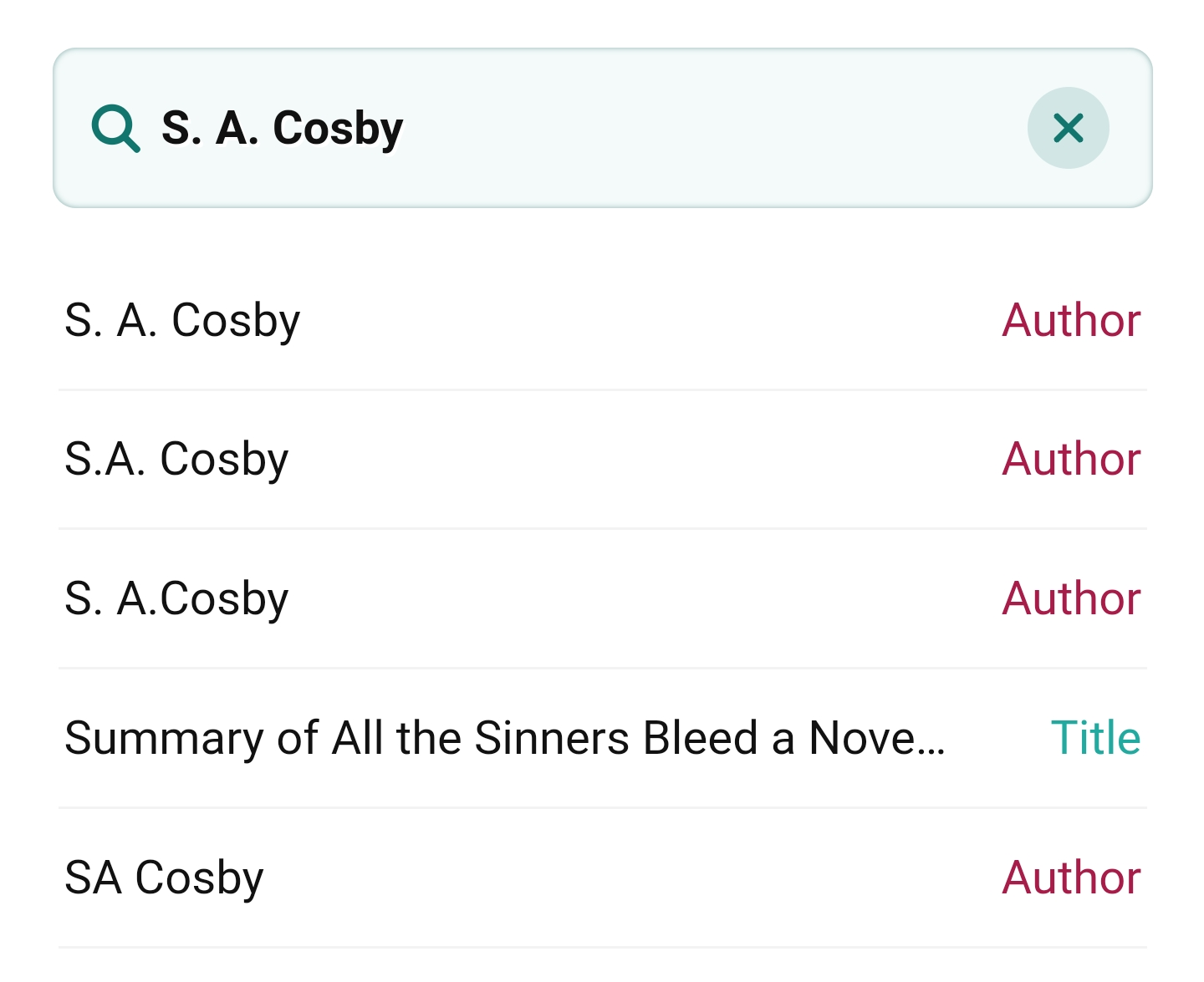
- Si vous voyez le titre qui vous intéresse et qu’il comporte un bouton Alerte, sautez à l’étape 5.
Si vous ne trouvez pas le titre que vous recherchez, assurez-vous que votre recherche ne dépasse pas 100 résultats. S’il y en a plus, essayez une recherche plus spécifique (comme le titre complet du livre et le nom de l’auteur). - Faites défiler jusqu’au bas de l’écran les résultats de recherche, puis appuyez sur Recherche approfondie.
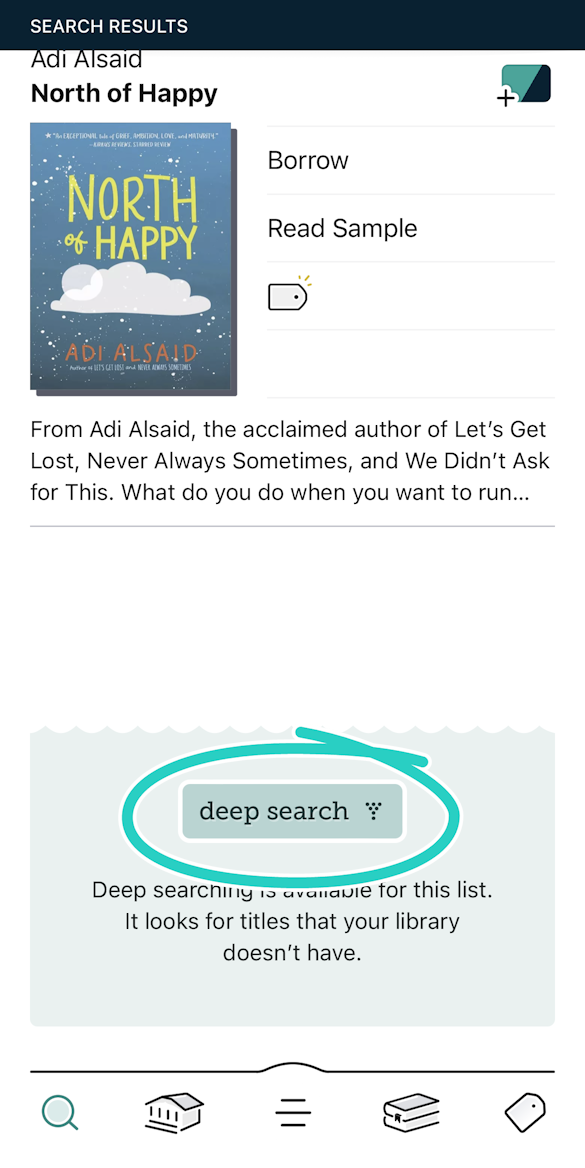 Conseil : Vous pouvez également trouver le bouton Recherche approfondie dans la liste des filtres (en appuyant sur
Conseil : Vous pouvez également trouver le bouton Recherche approfondie dans la liste des filtres (en appuyant sur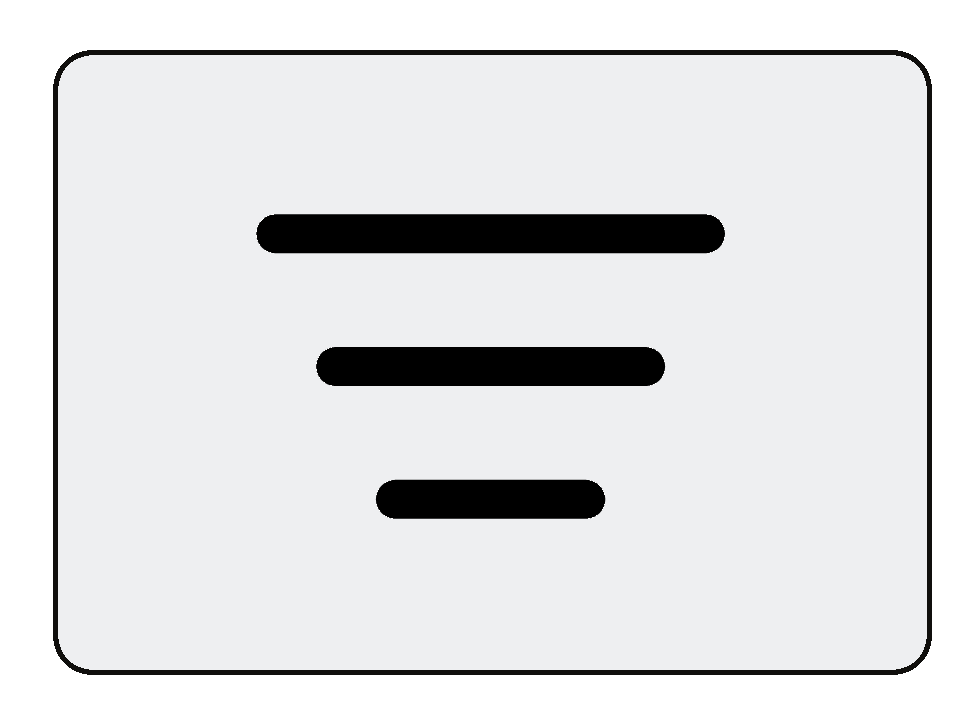 ).
). - Dans les nouveaux résultats de la recherche, recherchez le titre qui vous intéresse.Remarque : Certains livres n’ont jamais été publiés sous forme numérique et certains titres numériques peuvent ne pas être disponibles à l’achat dans votre bibliothèque.
- Appuyez sur Alerte. Vous serez invité à créer une étiquette intelligente « Alerte » ou à utiliser celle que vous avez déjà configurée.
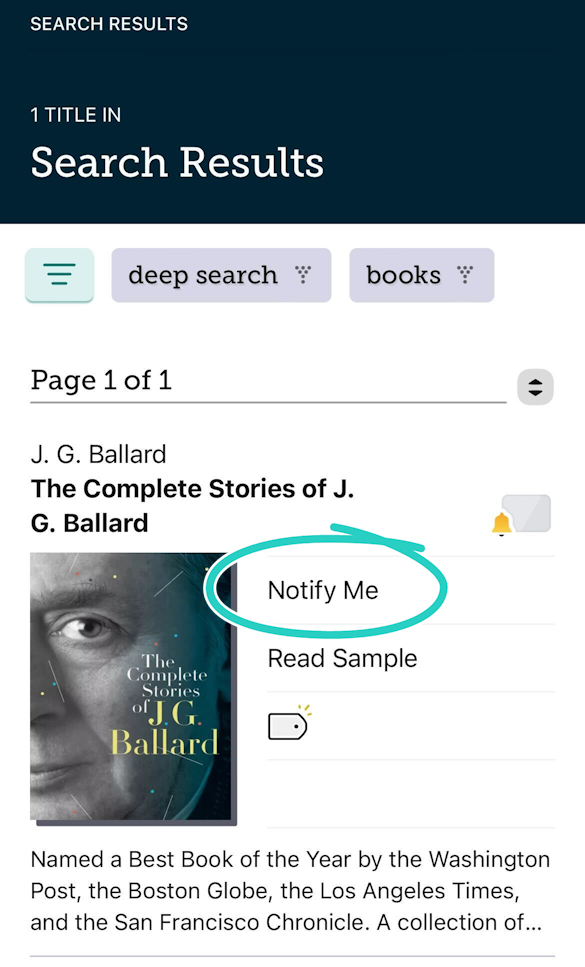
Si une de vos bibliothèques achète le titre, vous en serez informé(e) et vous aurez la possibilité d’emprunter ou de réserver le titre (en fonction de sa disponibilité).
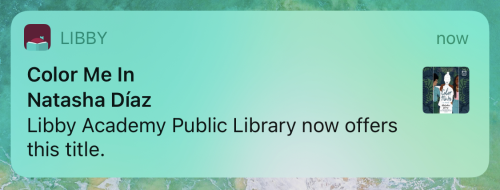
Dernière mise à jour :octobre jj aaa
